wps怎么做转场页面? wps用图片制作创意的转场页面效果的技巧
时间:2021-05-08 来源:互联网
在wps演示中利用一张图片做转场页,该怎么制作这个效果呢?下面我们就来看看详细的教程。
软件名称:wps office 2019正式版 v11.1.0.10000 中文最新安装版软件大小:152MB更新时间:2020-09-17立即下载

1、在插入选项卡中点击图片,选择其中的本地图片,插入一张有关高楼大厦的背景图片。

2、接着在背景图片的中间位置输入一个数字,调整好字体和大小。

3、然后在插入选项卡中点击形状,选择其中的矩形,绘制出一个矩形,覆盖在数字上,具体的大小和位置如图所示。

4、按住ctrl键,先选中背景图片,再选中矩形,在绘图工具中点击合并形状,选择其中的相交,这样就制作出来一个和数字大小差不多的矩形背景图片了。

5、选中矩形,鼠标右键剪切。

6、选中数字,鼠标右键设置对象格式,在右侧弹出的属性设置窗格中,选择文本选项,在填充中勾选图片或纹理填充,图片来自剪切板,这样就制作出与背景图片完美融合的字体了。


7、再次插入刚才的背景图片,添加一个蒙版,调整其合适的透明度,这样一张图片做转场页就制作完成了。

以上就是wps用一张图片做转场页的技巧,希望大家喜欢,请继续关注PHP爱好者。
相关推荐:
WPS表格中的数据怎么添加图片备注?
wps怎么利用两张图片排版漂亮的封面图?
wps2019图片怎么快速居中? wps图片居中的两种技巧
相关阅读更多 +
-
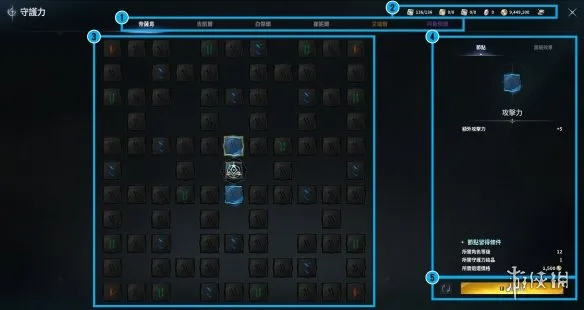 《永恒之塔2》守护力系统详解-守护力提升角色战斗力方法 2025-12-30
《永恒之塔2》守护力系统详解-守护力提升角色战斗力方法 2025-12-30 -
 《暗黑破坏神4》奖励精华获取攻略-全精华获得方式详解 2025-12-30
《暗黑破坏神4》奖励精华获取攻略-全精华获得方式详解 2025-12-30 -
 《永恒之塔2》种族理解度详解-系统机制与提升方法介绍 2025-12-30
《永恒之塔2》种族理解度详解-系统机制与提升方法介绍 2025-12-30 -
 轮回修仙传武器有什么属性效果 轮回修仙传全武器属性效果一览 2025-12-30
轮回修仙传武器有什么属性效果 轮回修仙传全武器属性效果一览 2025-12-30 -

-
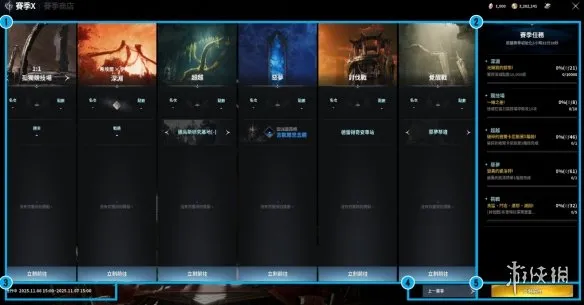 《永恒之塔2》赛季内容详解-丰富玩法与奖励介绍 2025-12-30
《永恒之塔2》赛季内容详解-丰富玩法与奖励介绍 2025-12-30
最近更新





